今回はミニファミコン(ニンテンドークラシックミニファミリーコンピュータ)の映像をiPad miniに映して遊んでみました
ミニファミコンの映像をiPad miniに映して遊べます
結論から言うと遊べます!
具体的なやり方は以下に記載します
良い時代になったものです
↓イメージ図(配線カオスですみません、&スーパーマリオの画像が乱れているのは、丁度タイトル画面で時間経過してマリオが動き出してしまったためです(汗)実際はキレイに映ります)

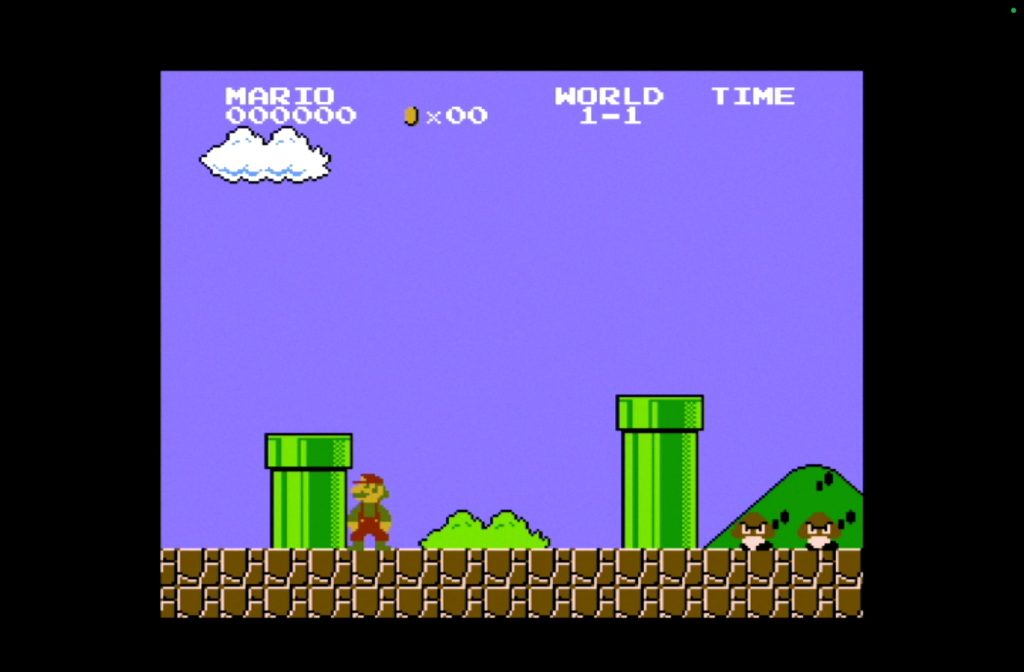
使ったもの
- iPad mini (iPadOS 17以上)
- ミニファミコン
- ビデオ キャプチャカード(HDMI to USB-Cのもの)
- UVC対応アプリ
ビデオキャプチャカード
今回使ったビデオキャプチャカードはこれです
お値段も安いので遊ぶには丁度良さそうです
(購入時時点で約2200円くらいでした)
PS-Direct
¥3,184 (2024/07/25 12:14時点 | 楽天市場調べ)
UVC対応アプリ
UVC対応アプリは色々あるようですが、今回使ったのは Dongled というアプリです
現時点で無料です
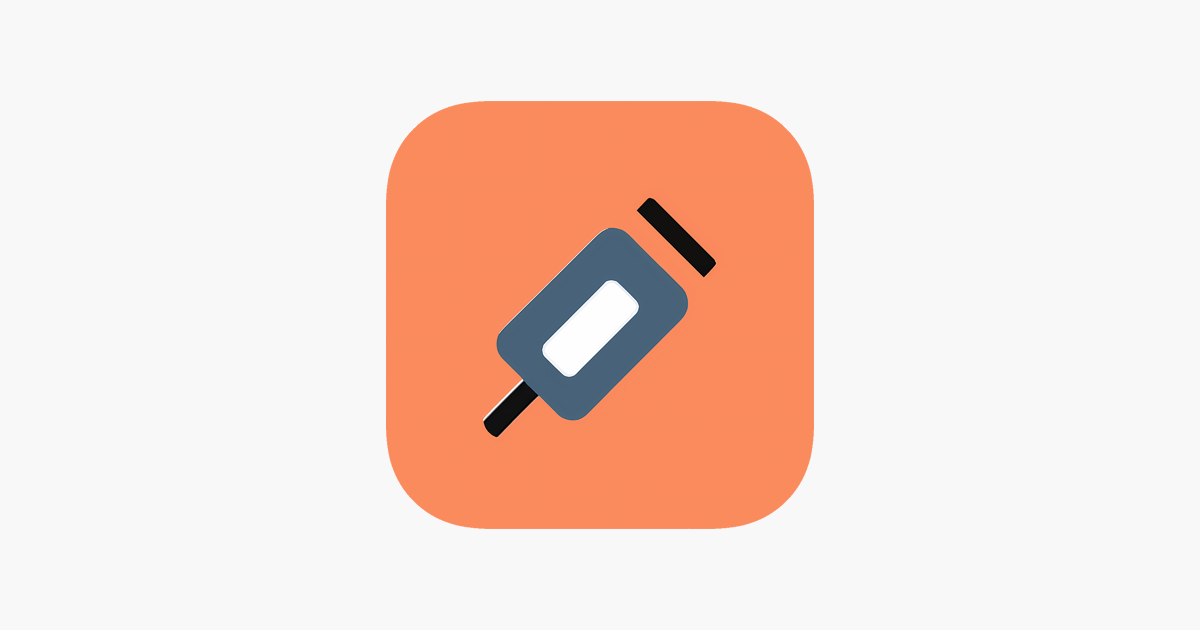
Dongled
Dongled: Seamless UVC Video Streaming This app requires a USB-C enabled iPad and UVC capture card or dongle to function...
以前は出来なかったみたい
以前はこのような接続方法は出来なかったようですが、iPadOS 17 からUVC(USB Video Class)という機能が追加されて出来るようになったようです
接続方法
- まずミニファミコンを用意します
- ミニファミコンに電源コードを接続します
- ミニファミコンのHDMI出力をビデオキャプチャカードのHDMI側と接続
- ビデオキャプチャカードのUSC-C側をiPadに接続
- iPadでDongledを起動
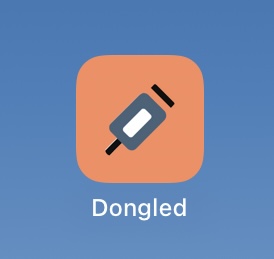
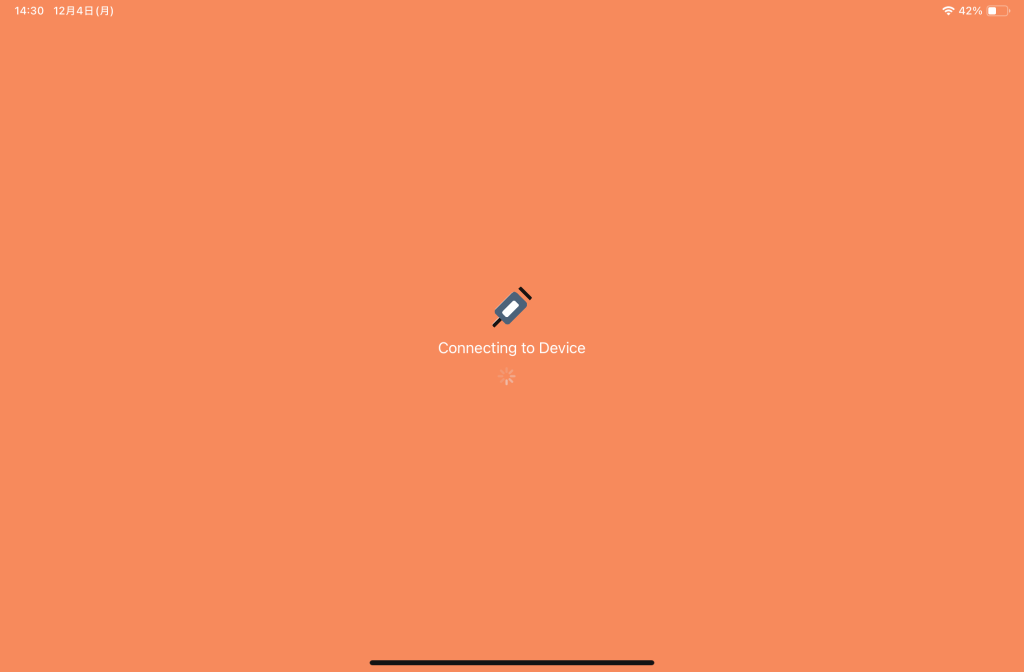
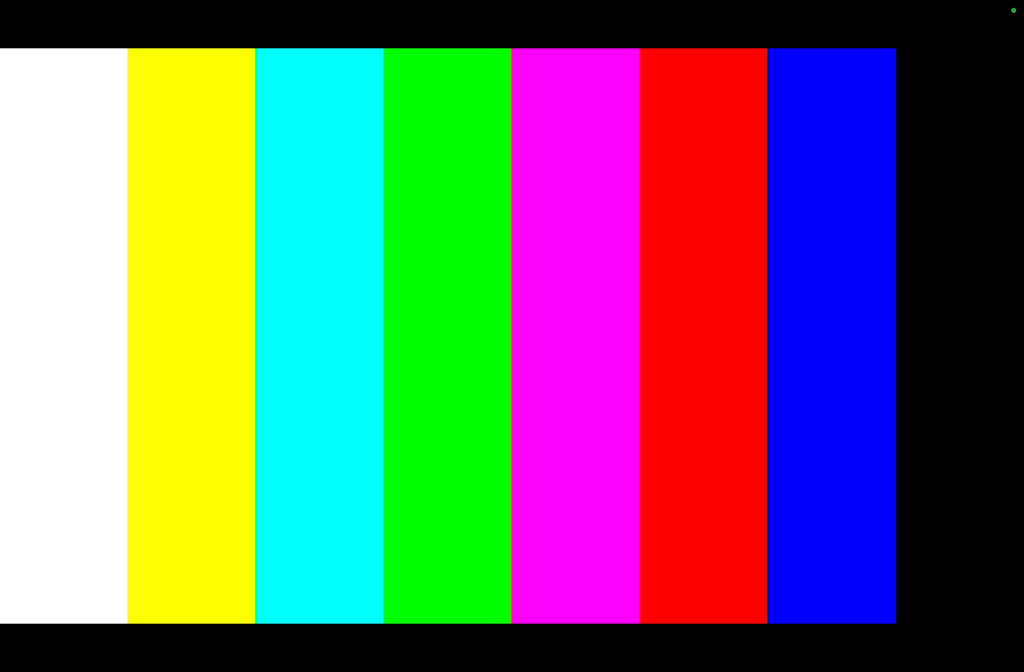
- ミニファミコンの電源ON

ミニファミコンの画像がiPad miniに表示されました!
もちろん音も鳴ります!
遅延について
初めて使った時、一瞬違和感を感じましたがすぐに慣れるレベルでした
実際に少しプレイしてみましたが、ファミコンのゲームでは問題とはならないかと思います
もっと高級なビデオキャプチャカードを使えば変わるのかもしれませんが、値段相応かなと思います
遊ぶ
おっと!これは懐かしくてついつい遊んでしまいますっ


注意点
今回行った方法では、iPadに電源が供給出来ていない状態になります
よって事前にiPadの充電をしておく必要があります
うまくHUBみたいのを使えば解決できるかもしれません
応用編?
今回はゲーム用途で使いましたが、iPadをサブディスプレイにするなどいろんな使い方が出来そうです



コメント